Ako vytvoriť stĺpcový graf alebo stĺpcový graf v Exceli
Stĺpcové grafy(Bar graphs) sú grafické znázornenia štatistických údajov vo forme pásikov alebo stĺpcov. To umožňuje divákom pochopiť rozdiel medzi rôznymi parametrami údajov na prvý pohľad, namiesto toho, aby poukazovali na jednotlivé súbory údajov a porovnávali ich. Ak chcete vytvoriť stĺpcový graf v Exceli(Excel) , prečítajte si tento článok.
Stĺpcové(Bar) grafy v Exceli(Excel) sú formou grafov a vkladajú sa rovnakým spôsobom. Stĺpcové(Bar) grafy môžu byť dvojrozmerné aj trojrozmerné v závislosti od typu editora Excelu(Excel) , ktorý používate.
Ako vytvoriť stĺpcový graf v Exceli
Ak chcete vytvoriť stĺpcový graf v programe Excel:
- Vyberte príslušné údaje a prejdite na kartu Vložiť(Insert ) .
- Teraz v sekcii Grafy(Charts ) kliknite na šípku smerujúcu nadol vedľa možnosti Stĺpcový graf(Bar Graph ) .
- Vyberte typ stĺpcového grafu, ktorý chcete použiť. Okamžite sa zobrazí na hárku programu Excel(Excel) , ale načítanie údajov môže trvať niekoľko sekúnd.
Zvyčajne je umiestnenie a veľkosť grafu vycentrované. Oba tieto parametre si môžete upraviť podľa svojich potrieb.
Napr. Povedzme, že nám študenti v triede poskytujú súbor údajov o známkach. Údaje sa ďalej rozširujú o rôzne subjekty. Vďaka tomu sú údaje zložité, pretože na porovnanie medzi študentmi by ste museli doslova vybrať každú hodnotu zo zoznamu, zvýrazniť riadok a stĺpec jeden po druhom a skontrolovať, ktorý študent čo skóroval v ktorom predmete.
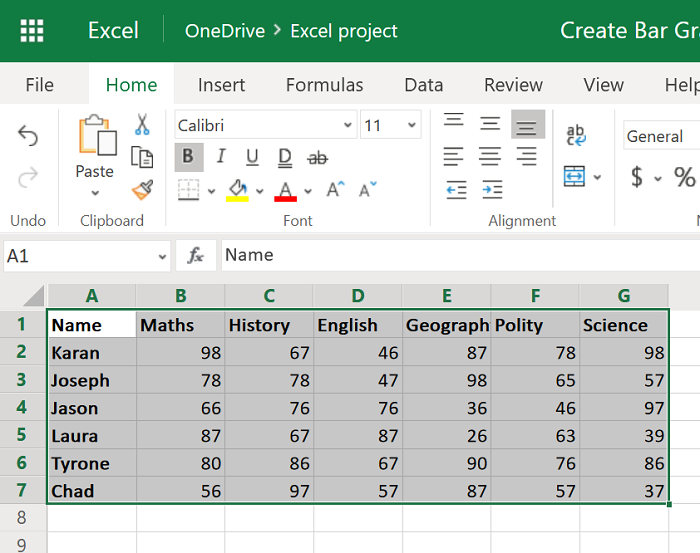
Vyberte teda údaje z rozsahu A1 až G7 a prejdite na Vložiť(Insert ) > Stĺpcový graf(Bar Graph) .
Vyberte príslušný stĺpcový graf a zmeňte umiestnenie(location) a veľkosť(size) .
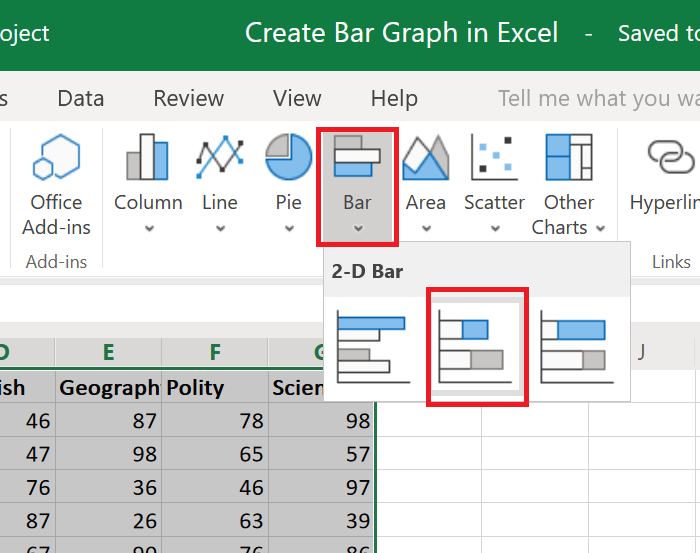
Subjekty boli uvedené na osi Y(Y-axis) a percentá na osi X.(X-axis)
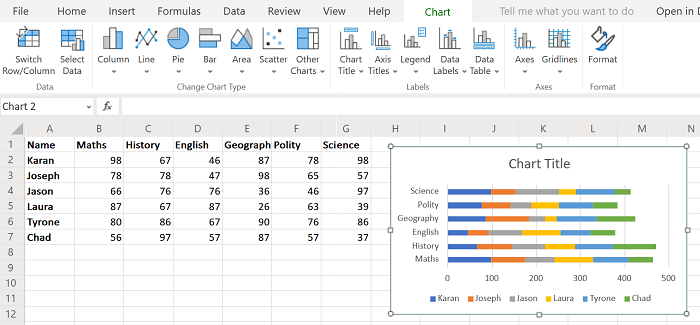
Mená študentov boli uvedené pomocou farieb.
Teraz môžete ľahko porovnávať študentov na základe ich známok dosiahnutých v každom predmete.
Ako vytvoriť stĺpcový graf v Exceli
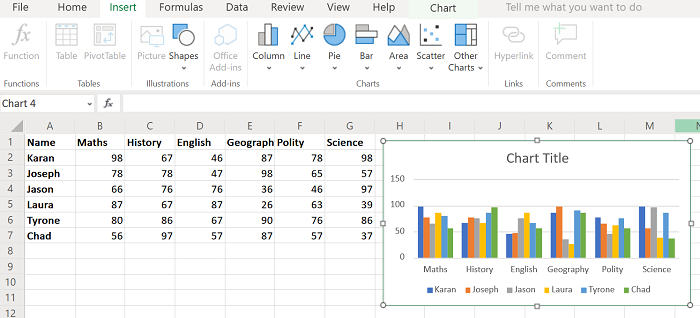
Prípadne môžete vytvoriť stĺpcový graf. Postup je podobný ako v prípade stĺpcového grafu, ako bolo vysvetlené vyššie, tentoraz však vyberte Insert > Column a potom vyberte typ grafu.
Stĺpcový graf robí detaily ešte jasnejšími, pretože môžete jednoducho porovnať známky 2 študentov pozorovaním príslušných výšok stĺpcov. Stĺpcový graf pre vyššie uvedený príklad je zobrazený na obrázku nižšie.
Treba však poznamenať, že tento graf je statický. Môžete sa tiež rozhodnúť vytvoriť dynamický graf v Exceli(dynamic chart in Excel) .
Dúfam, že to pomôže!
Related posts
Ako vytvoriť čiarový graf a bodový graf v Exceli
Ako vytvoriť jednoduchý graf alebo graf v Exceli
Ako vytvoriť stĺpcový graf v Tabuľkách Google
Ako vytvoriť radarový graf v systéme Windows 11/10
Ako vložiť dynamický graf do tabuľky programu Excel
Ako vytvoriť organizačnú schému v Exceli
Ako rozdeliť jeden stĺpec do viacerých stĺpcov v Exceli
Výukový program programu Microsoft Excel pre začiatočníkov
Preveďte CSV do Excelu (XLS alebo XLSX) pomocou príkazového riadka v systéme Windows
Ako používať funkciu Percentile.Exc v Exceli
Ako extrahovať názvy domén z adries URL v programe Microsoft Excel
Ako vytvoriť a používať ovládacie prvky formulára v Exceli
Ako pridať alebo sčítať čas v programe Microsoft Excel
Ako používať funkcie INT a LCM v Exceli
Ako zmeniť predvolený formát súboru na ukladanie vo Worde, Exceli, PowerPointe
Ako opraviť poškodený zošit programu Excel
Microsoft Excel sa pokúša obnoviť vaše informácie
Ako vytvoriť koláčový graf v Exceli
Ako spočítať počet položiek Áno alebo Nie v Exceli
Ako používať funkciu Rept v Exceli
